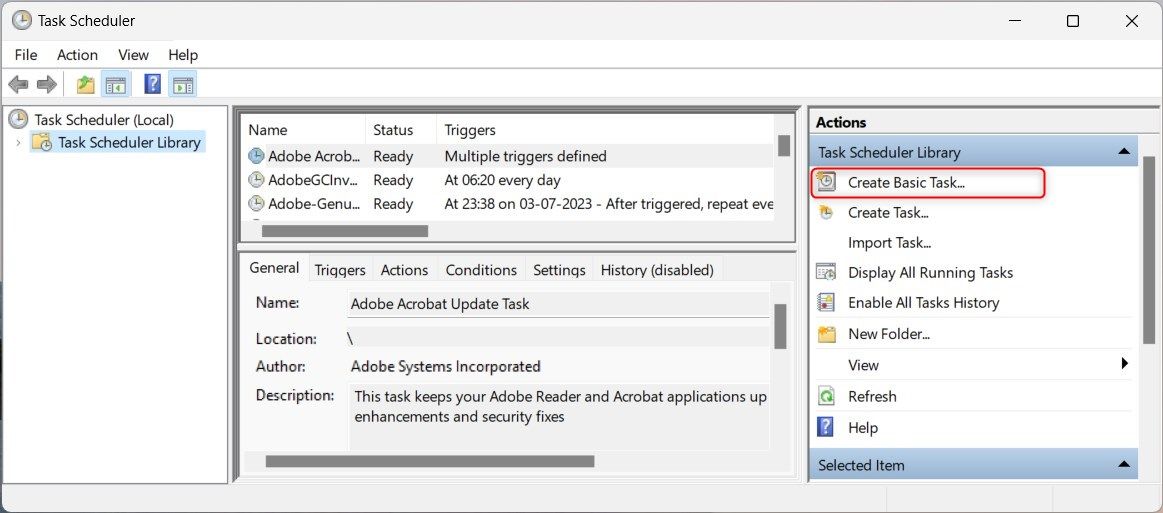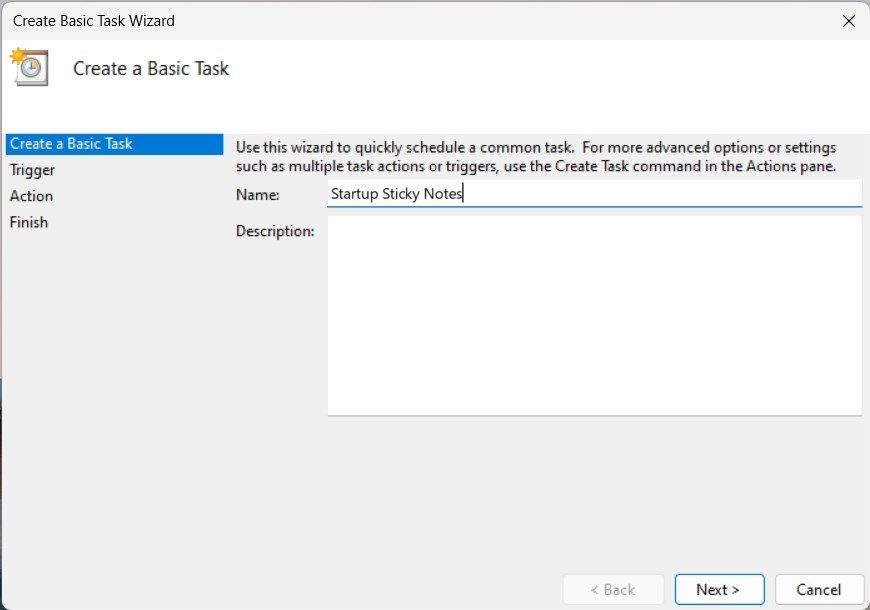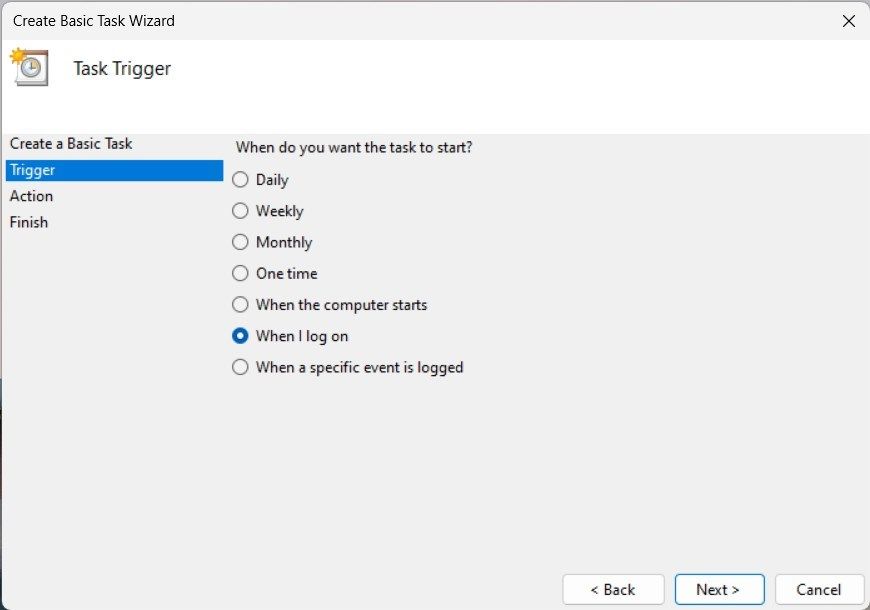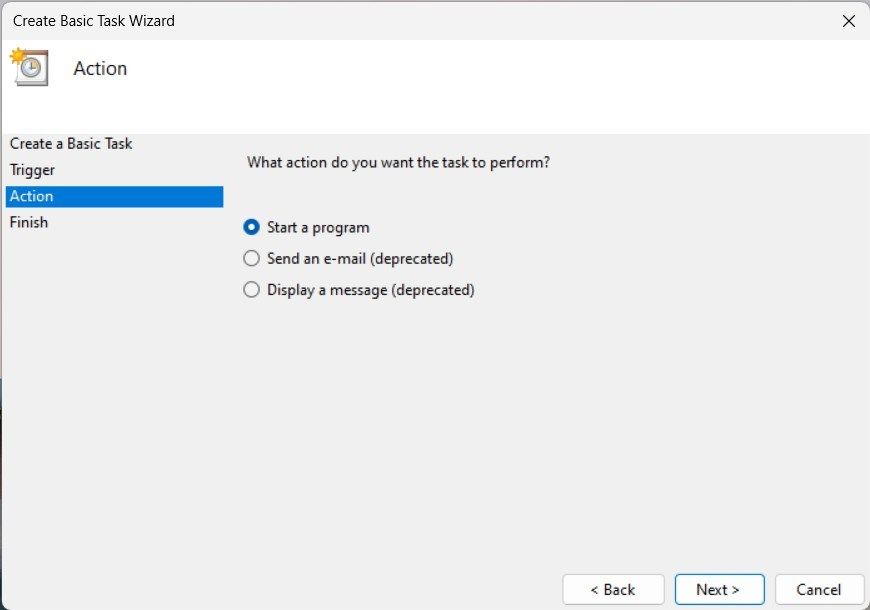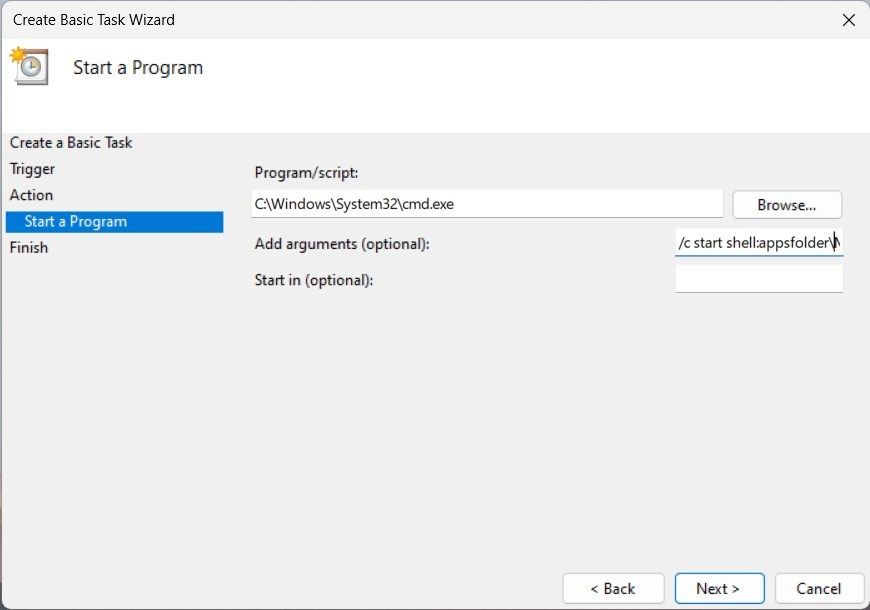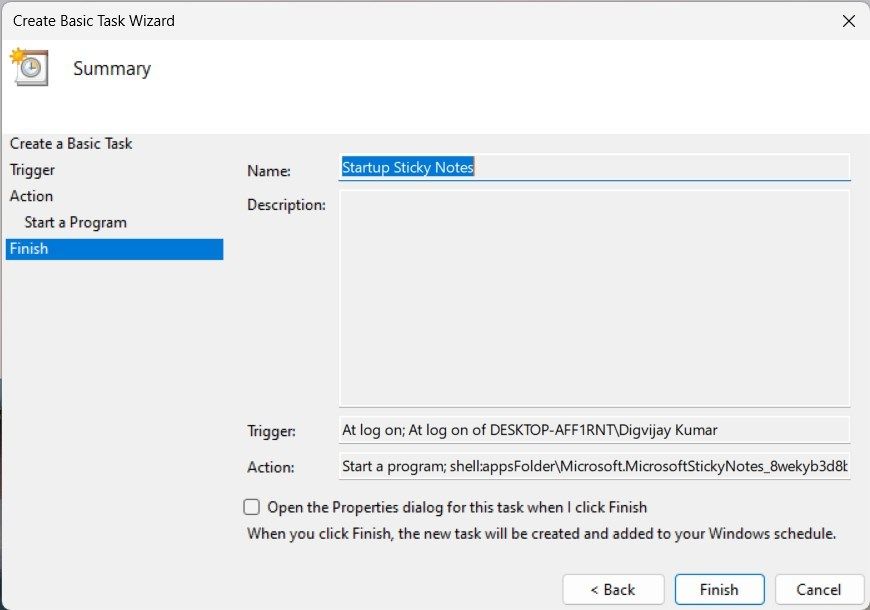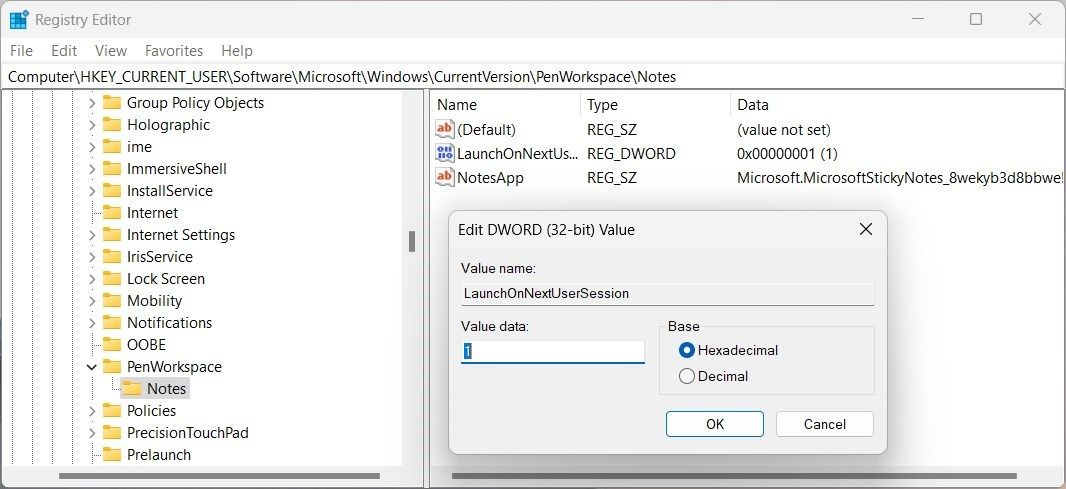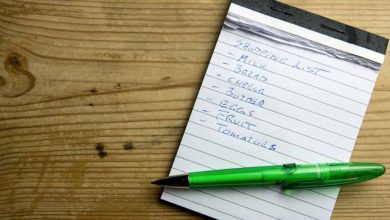.
Você está cansado de abrir Sticky Notes toda vez que liga o computador? E se ele pudesse abrir automaticamente toda vez que o Windows for iniciado?
Bem, há boas notícias para você: o Sticky Notes pode ser iniciado na inicialização do Windows. Este artigo ilustra como configurar e usar Sticky Notes na inicialização.
1. Mantenha o Sticky Notes aberto no desligamento
Quando terminar de trabalhar com Sticky Notes, certifique-se de não fechar a janela. Em vez disso, deixe-o aberto enquanto desliga o computador. Isso garantirá que, quando você ligar o computador, o Sticky Notes seja aberto automaticamente.
Embora a solução seja simples, ela pode não funcionar ou você pode achar difícil lembrar de mantê-la aberta ao desligar o PC. Nesse caso, existem outras alternativas; adicione Sticky Notes à pasta de inicialização ou use o Agendador de Tarefas.
2. Adicione notas adesivas à pasta de inicialização
Se você não deseja manter o Sticky Notes aberto ao desligar, pode adicioná-lo à pasta de inicialização. A pasta de inicialização é um diretório especial no File Explorer. Ele armazena aplicativos que são iniciados automaticamente quando o Windows é iniciado.
Para adicionar notas adesivas à pasta de inicialização, siga estas etapas.
- Imprensa Vitória + R e digite shell:inicialização na caixa de diálogo Executar.
- Clique OK ou pressione Enter. Isso abre uma pasta contendo todos os aplicativos que são iniciados na inicialização.
- Imprensa janelas para abrir o menu Iniciar e clique em Todos os aplicativos. Agora role para baixo e encontre Lembretes na lista.
- Arraste e solte Lembretes na pasta Inicialização.
Depois de executar essas etapas, feche o File Explorer e reinicie o computador. Sticky Notes agora deve abrir na inicialização.
3. Use o Agendador de Tarefas
O Agendador de Tarefas é outra maneira de abrir o Sticky Notes na inicialização. Esse recurso do Windows agenda e automatiza tarefas em horários ou condições específicas.
Para adicionar Sticky Notes usando esta ferramenta, siga estas etapas:
- Abra o Agendador de Tarefas.
- Clique Criar Tarefa Básica de Ações painel à direita. Isso abre um assistente que o orienta durante a configuração.
- Na primeira etapa, dê um nome à sua tarefa e clique em Próximo.
- Agora selecione quando eu logar como o gatilho e clique Próximo no fundo.
- Escolher Iniciar um programa na janela Ação e clique em Próximo.
- No Programa/script campo, digite o caminho abaixo:
C:WindowsSystem32cmd.exe
- No campo Adicionar argumentos (opcional), copie e cole o seguinte comando:
/c start shell:appsfolderMicrosoft.MicrosoftStickyNotes_8wekyb3d8bbwe!App
- Clique Próximo e revise todas as configurações.
- Agora clique Terminar para salvar seu trabalho.
O Agendador de Tarefas agora executará o Sticky Notes toda vez que você fizer login. Dessa forma, o Sticky Notes será iniciado automaticamente na inicialização.
4. Ajuste o Editor do Registro
Se você estiver confortável em editar o registro do Windows, poderá ajustá-lo para abrir o Sticky Notes na inicialização. Este método requer conhecimento de como o Editor do Registro funciona e cautela ao editá-lo. Se feito incorretamente, pode causar erros graves no sistema. É melhor fazer backup do registro do Windows antes de alterar qualquer coisa.
Para abrir o Sticky Notes na inicialização usando o Editor do Registro, siga estas etapas:
- Abra a Pesquisa do Windows.
- Tipo regedit na barra de pesquisa e clique na opção Editor do Registro.
- Se a caixa de diálogo UAC aparecer, clique em Sim para conceder acesso.
- Na janela do Editor do Registro, navegue até o seguinte caminho:
ComputerHKEY_CURRENT_USERSoftwareMicrosoftWindowsCurrentVersionPenWorkspaceNotes
- Clique duas vezes no LaunchOnNextUserSession chave à direita.
- Altere os dados do valor de 0 para 1 na janela Editar valor DWORD (32 bits) e clique em OK.
Se você não consegue encontrar o LaunchOnNextUserSession tecla, clique com o botão direito do mouse no Notas pasta e selecione Novo > Valor DWORD (32 bits). Nomeie a chave recém-criada “LaunchOnNextUserSession” e atribua a ela os dados do valor de 1.
- Feche o Editor do Registro e reinicie o computador para salvar as alterações. Sticky Notes agora deve abrir na inicialização.
O Windows agora inicia com o Sticky Notes aberto
Este artigo descreve várias maneiras de abrir o Sticky Notes na inicialização do Windows. Se quiser uma solução mais fácil, deixe o Sticky Notes aberto ao desligar o computador; ele será iniciado automaticamente quando o Windows for iniciado. Caso contrário, adicione Sticky Notes à pasta de inicialização. Se você deseja mais controle sobre quando o Sticky Notes é iniciado, use o Agendador de Tarefas ou ajuste o Editor do Registro.
.